Was müssen Sie wissen?
- Es ist möglich, das WLAN-Passwort zu teilen, ohne sich daran zu erinnern.
- Sie können die gleichen Schritte ausführen, um WLAN-Passwörter zwischen iPhone, iPad und Mac auszutauschen.
- Die Schritte zum Freigeben von Wi-Fi-Passwörtern für Android und Windows vom iPhone oder Mac sind unterschiedlich.
Wann immer es eine Versammlung gibt oder einfach nur ein Gast zu Hause ist, wird eine Person nach Ihrem WLAN-Passwort fragen. In unserem geschäftigen Leben sind das nicht Dinge, an die wir uns immer erinnern. Wenn Sie sich auf diese Situation beziehen, hier sind gute Neuigkeiten – Sie können Ihre Wi-Fi-Passwörter ganz einfach zwischen iPhone, iPad und Mac teilen.
Apple bietet dank seines nahtlosen Ökosystems eine coole Wi-Fi-Sharing-Funktion. Während dies meistens automatisch funktioniert, lesen Sie weiter, wenn es Ihnen Probleme bereitet, um zu erfahren, wie Sie Wi-Fi-Passwörter zwischen verschiedenen Apple-Geräten teilen können. Aber zuerst gibt es einige Anforderungen!
Anforderungen zum Teilen des WLAN-Passworts
- Entsperren Sie beide Geräte.
- Auf beiden Geräten sollte die neueste Betriebssystemversion laufen.
- Schalten Sie WLAN ein und Bluetooth auf beiden Geräten.
- Schalten Sie den persönlichen Hotspot aus .
- Melden Sie sich auf beiden Geräten mit der Apple-ID bei iCloud an.
- Stellen Sie sicher, dass sowohl Sie als auch der Empfänger die Apple-ID des jeweils anderen in den Kontakten gespeichert haben.
- Bewahren Sie beide Geräte nebeneinander auf.
Nachdem Sie die oben genannten Anforderungen erfüllt haben, fahren Sie mit den folgenden Schritten fort, um das Passwort von Ihrem iPhone und Mac zu teilen!
Hinweis :Da Sie vorhaben, Ihr Wi-Fi-Passwort mit mehreren Personen zu teilen, empfehle ich Ihnen, das Wi-Fi-Signal auf Ihrem iPhone zu verstärken, damit alle gerne surfen.
So teilen Sie das WLAN-Passwort vom iPhone
Apple hat es dank seines gut integrierten Ökosystems einfach gemacht, Wi-Fi-Passwörter von einem iPhone auf einen Mac oder ein anderes iPhone zu übertragen. So geht's.
I. Geben Sie das WLAN-Passwort an Mac und iPhone weiter
- Verbinden Sie Ihr iPhone mit einem WLAN Netzwerk.
- Jetzt verbinden das andere iPhone oder den anderen Mac mit demselben Wi-Fi-Netzwerk verbinden.
Auf Ihrem iPhone wird eine Eingabeaufforderung angezeigt. - Tippen Sie auf Passwort teilen .
Das Passwort wird automatisch auf ihrem iPhone/Mac ausgefüllt.
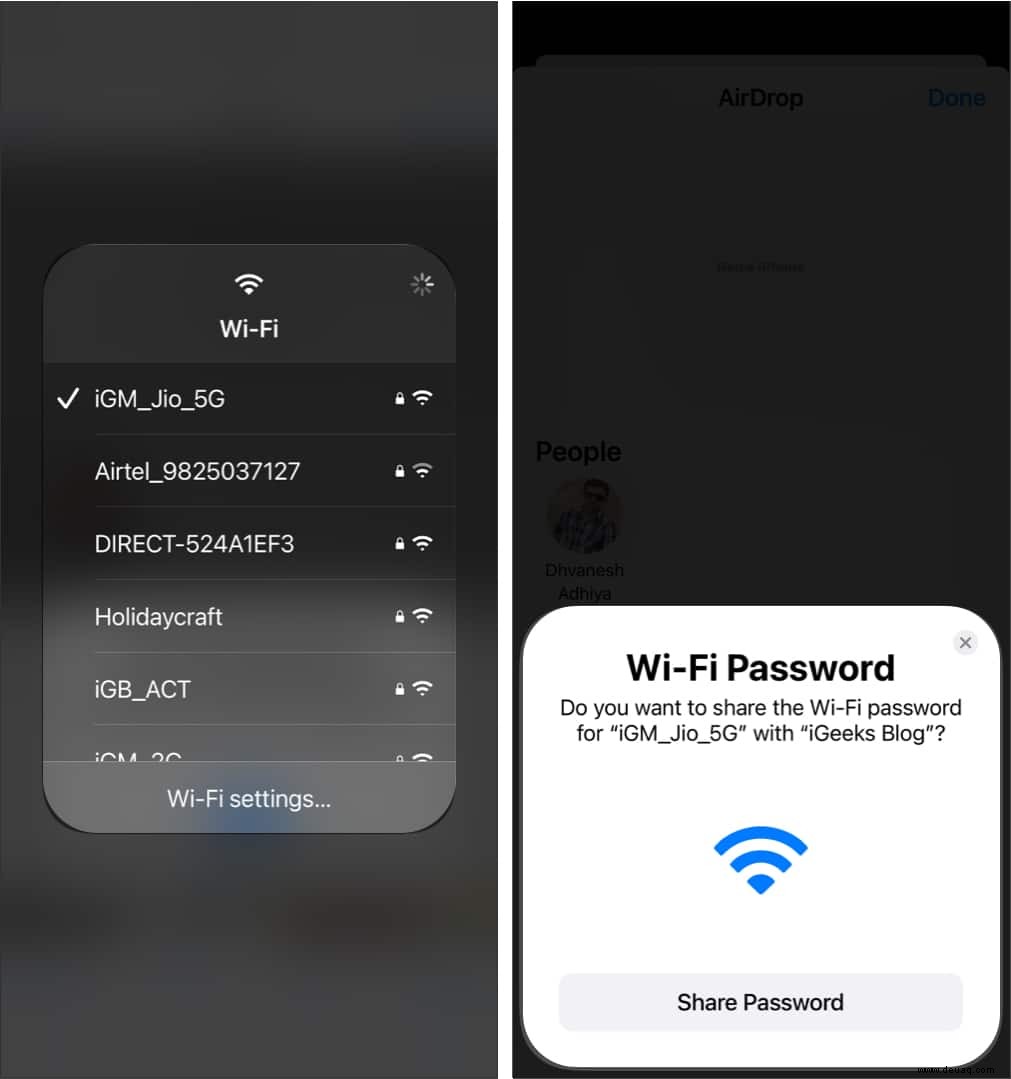
- Tippen Sie jetzt auf Beitreten um sich mit dem Netzwerk zu verbinden.
Meistens geschieht dieser Schritt automatisch.
Aber was ist, wenn die andere Person ein Android-Telefon und kein iPhone hat? Lesen Sie mit.
II. Können Sie Ihr WLAN-Passwort vom iPhone an Android weitergeben?
Obwohl es keinen direkten Weg gibt, haben wir eine Problemumgehung gefunden, um Wi-Fi-Passwörter vom iPhone an Android weiterzugeben. Sie können es lesen und Ihren Freund oder irgendjemanden mit einem Android-Telefon glücklich machen. Außerdem können Sie das Wi-Fi-Passwort auf dem Mac finden und mit ihm teilen.
So teilen Sie ein WLAN-Passwort von einem Mac
Die Schritte zum Freigeben von Wi-Fi-Passwörtern vom Mac sind denen für das iPhone fast ähnlich. Folgen Sie uns:
- Verbinden Sie Ihren Mac mit einem WLAN Netzwerk.
- Bitten Sie die andere Person, sich zu verbinden mit demselben Wi-Fi-Netzwerk.
Auf Ihrem Mac wird eine Eingabeaufforderung angezeigt. - Klicken Sie auf Optionen → Teilen .
Das Passwort wird auf dem iPhone/Mac der anderen Person automatisch ausgefüllt.
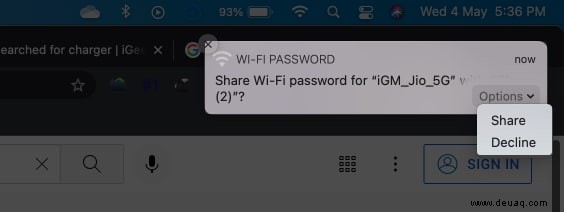
- Beitreten um sich mit dem Netzwerk zu verbinden.
Das war's! Nachdem Sie diese Schritte ordnungsgemäß ausgeführt haben, können Sie Ihr Wi-Fi-Passwort vom Mac an ein iPhone, iPad oder Mac weitergeben.
Häufig gestellte Fragen
Abschluss
Die Funktion zum Teilen von Wi-Fi-Passwörtern ist einer der vielen Vorteile des Apple-Ökosystems. In dieser Anleitung erfahren Sie, wie Sie WLAN-Passwörter zwischen iPhone, iPad und Mac austauschen. Also, wen wollen Sie jetzt ärgern, indem Sie ihn bitten, sein WLAN-Passwort zu teilen? Teilen Sie die Kommentare unten mit.
Während Sie hier sind, schlage ich vor, dass Sie diese überprüfen :
- So melden Sie sich auf dem Mac im abgesicherten Modus an
- Songclips mit Freunden auf Instagram über das iPhone teilen
- So teilen Sie den Bildschirm auf FaceTime mit iPhone, iPad und Mac
- So teilen Sie Fotos oder Videos in Originalqualität mit AirDrop auf dem iPhone